この記事について
Next.js 14のMetadataオブジェクトの設定から出力されるHTMLタグをまとめた記事です。
Next.jsの公式にも同じ内容のドキュメントがありますが、この記事では用途から逆引きできる形式でまとめています。
また、一部のmetaタグについては、その効果も解説しています。Metadataオブジェクトを使用すると簡潔な記述でmetaタグを設定できるので、この機会に適切なmetaタグを設定してUXを向上していきましょう。
ページのタイトル
ページのタイトルを指定します。これは、ブラウザのタブや検索エンジンの結果に表示されるテキストとして使用されます。
export const metadata: Metadata = {
title: 'My Websit',
}<title>My Websit<title>ページの概要
ページの概要を指定します。ページの内容を簡潔に説明するためのものです。検索エンジンの結果ページに表示されることがあります。また、PageSpeed InsightsのSEOの項目ではmeta descriptionが設定されていない場合に減点となります。
export const metadata: Metadata = {
description: 'My Website Description',
}<meta name="description" content="My Website Description" />ページの概要の補足
ページの概要や要約を指定するために使用されます。検索エンジンなどでも表示されることはないので設定の必要はないかもしれません。
export const metadata: Metadata = {
abstract: 'My Website Description',
}<meta name="abstract" content="My Website Description" />ウェブアプリケーション名
export const metadata: Metadata = {
applicationName: 'My Web App',
}<meta name="application-name" content="My Web App" />ページの著者名
ページの著者とそれに紐づくリンクを指定します。
export const metadata: Metadata = {
authors: [
{
name: 'John Doe',
url: 'https://example.com',
},
],
}<meta name="author" content="John Doe" />
<link rel="author" href="https://example.com" />ページの作成者
export const metadata: Metadata = {
creator: 'John Doe',
}<meta name="creator" content="John Doe" />ページの発行者
export const metadata: Metadata = {
publisher: 'Example Publisher',
}<meta name="publisher" content="Example Publisher" />ページの生成に使用したソフト名
export const metadata: Metadata = {
generator: 'Next.js',
}<meta name="generator" content="Next.js" />ページのキーワード
export const metadata: Metadata = {
keywords: ["react", "server components"],
}<meta name="keywords" content="react, server components" />ページのリファラーポリシー
リンクをたどる際に送信する参照情報(リファラー)を制御するために使用されます。
export const metadata: Metadata = {
referrer: 'origin',
}<meta name="referrer" content="origin" />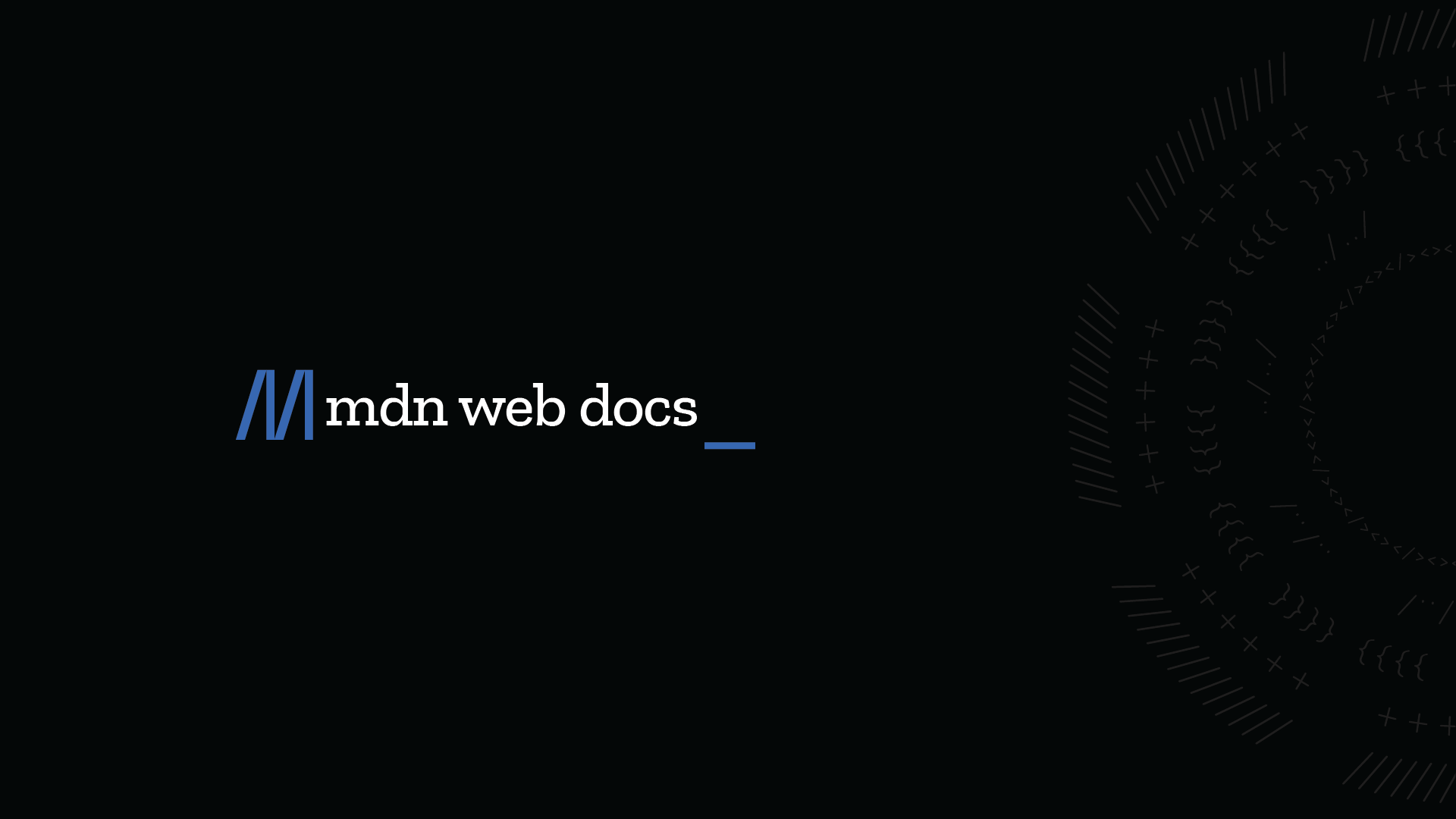
検索ロボットの動作を制御する
export const metadata: Metadata = {
robots: {
index: true,
follow: true,
},
}<meta name="robots" content="index, follow" />多言語化のためのURLの正規化(canonical)と代替ページ(alternate)
ページが重複するコンテンツを持つ場合に、検索エンジンにどのURLが「正規」のページであるかを示すために使用されます。
export const metadata: Metadata = {
alternates: {
canonical: 'https://example.com',
languages: {
ja: [{ url: 'ja', title: '日本語' }],
en: [{ url: 'en', title: '英語' }],
},
},
}<link rel="canonical" href="https://example.com"/>
<link rel="alternate" hrefLang="ja" title="日本語" href="https://example.com/ja"/>
<link rel="alternate" hrefLang="en" title="英語" href="https://example.com/en"/>favicon
export const metadata: Metadata = {
icons: [
{ rel: 'icon', url: 'https://example.com/favicon.ico' },
{ rel: 'apple-touch-icon', url: 'https://example.com/apple-icon.png' },
],
}<link rel="icon" href="https://example.com/favicon.ico" />
<link rel="apple-touch-icon" href="https://example.com/apple-icon.png" />
ページのウェブアプリマニフェスト
ウェブアプリマニフェストへのリンクを指定します。
export const metadata: Metadata = {
manifest: 'https://example.com/manifest.webmanifest',
}<link rel="manifest" href="https://example.com/manifest.webmanifest" />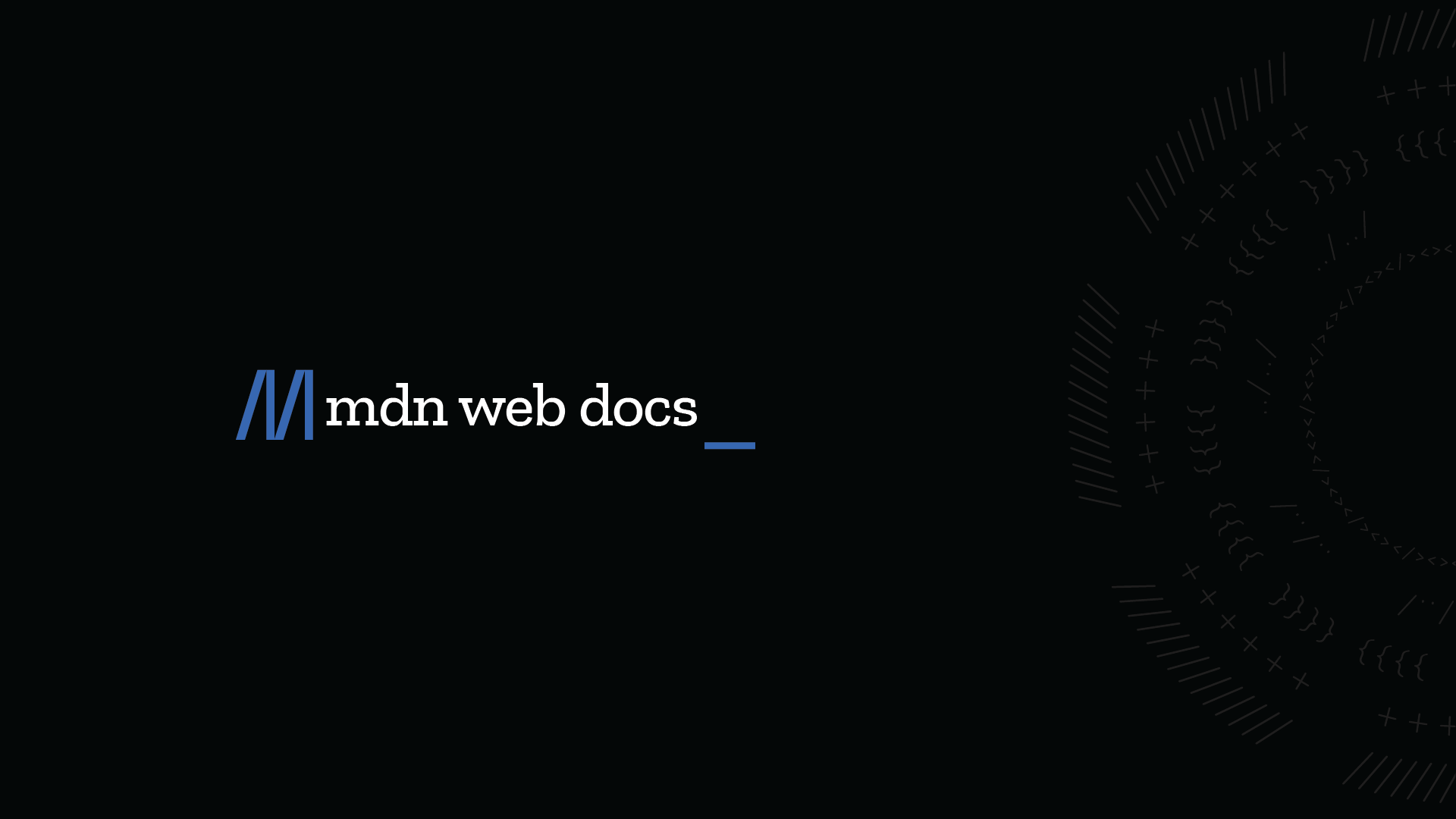
Open Graph Protocol
export const metadata: Metadata = {
openGraph: {
type: 'website',
url: 'https://example.com',
title: 'My Website',
description: 'My Website Description',
siteName: 'My Website',
images: [
{
url: 'https://example.com/og.png',
},
],
},
}<meta property="og:type" content="website" />
<meta property="og:url" content="https://example.com" />
<meta property="og:site_name" content="My Website" />
<meta property="og:title" content="My Website" />
<meta property="og:description" content="My Website Description" />
<meta property="og:image" content="https://example.com/og.png" />Twitter(X)カード
export const metadata: Metadata = {
twitter: {
card: 'summary_large_image',
site: '@site',
creator: '@creator',
images: 'https://example.com/og.png',
},
}<meta name="twitter:card" content="summary_large_image" />
<meta name="twitter:site" content="@site" />
<meta name="twitter:creator" content="@creator" />
<meta name="twitter:title" content="My Website" />
<meta name="twitter:description" content="My Website Description" />
<meta name="twitter:image" content="https://example.com/og.png" />認証トークン(google-site-verificationなど)
export const metadata: Metadata = {
verification: { google: '1234567890', yandex: '1234567890', me: '1234567890' },
}<meta name="google-site-verification" content="1234567890" />
<meta name="yandex-verification" content="1234567890" />
<meta name="me" content="1234567890" />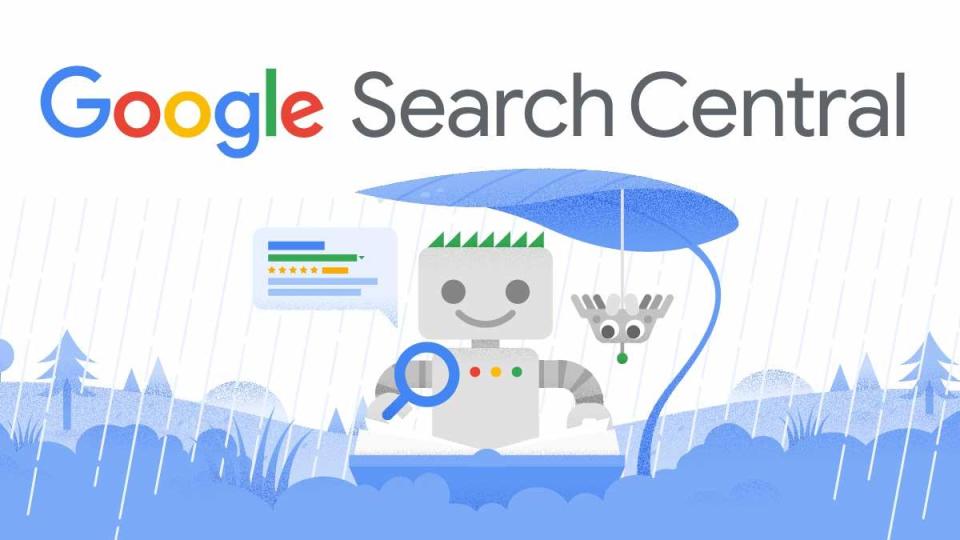
アップルのモバイルウェブアプリ対応
export const metadata: Metadata = {
appleWebApp: { capable: true, title: 'My Website', statusBarStyle: 'black-translucent' },
}<meta name="apple-mobile-web-app-capable" content="yes" />
<meta name="apple-mobile-web-app-title" content="My Website" />
<meta name="apple-mobile-web-app-status-bar-style" content="black-translucent" />電話番号、住所、メールアドレスの自動リンクを無効にする
特定の閲覧環境では文章内に電話番号、住所、メールアドレスに該当するフォーマットの文字列があると自動でリンクされてしまう場合があります。そのような自動リンクを無効化したい場合は format-detection を設定します。
export const metadata: Metadata = {
formatDetection: { telephone: false, address: false, email: false },
}<meta name="format-detection" content="telephone=no, address=no, email=no" />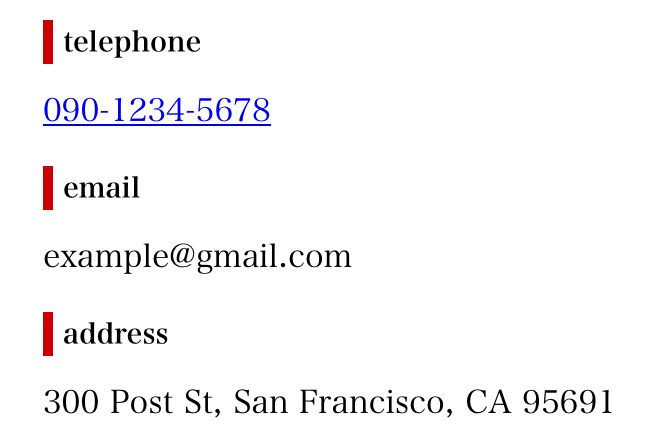
スマートアプリバナーを実装する
export const metadata: Metadata = {
itunes: {
appId: 'myAppStoreID',
appArgument: 'myURL',
},
}<meta name="apple-itunes-app" content="app-id=myAppStoreID, app-argument=https://example.com/myURL"/>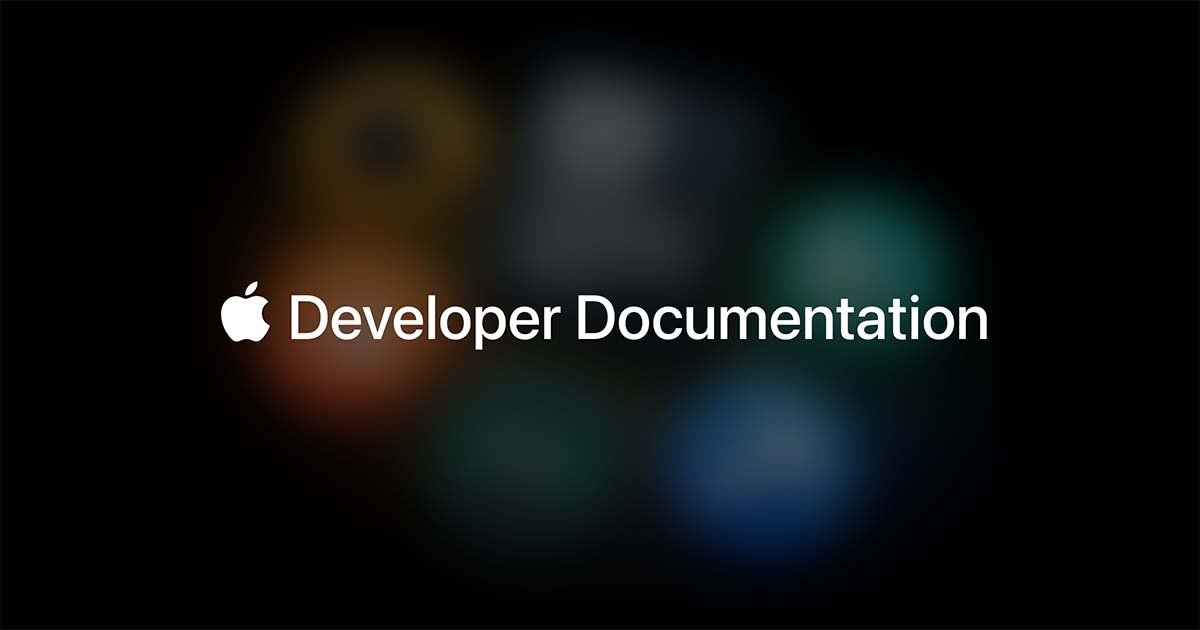
アプリリンク
export const metadata: Metadata = {
appLinks: {
ios: { app_store_id: '123456789', url: 'https://example.com' },
android: { package: 'com.example', url: 'https://example.com' },
},
}<meta property="al:ios:app_store_id" content="123456789" />
<meta property="al:ios:url" content="https://example.com" />
<meta property="al:android:package" content="com.example" />
<meta property="al:android:url" content="https://example.com" />https://developers.facebook.com/docs/applinks/add-to-content
アーカイブへのリンク
export const metadata: Metadata = {
archives: "https://example.com/archives"
}<link rel="archives" href="https://example.com/archives" />アセットへのリンク
export const metadata: Metadata = {
assets: 'https://example.com/assets',
}<link rel="assets" href="https://example.com/assets" />ブックマークへのリンク
export const metadata: Metadata = {
bookmarks: 'https://example.com/bookmarks',
}<link rel="bookmarks" href="https://example.com/bookmarks" />カテゴリ
export const metadata: Metadata = {
category: 'My Category',
}<meta name="category" content="My Category" />ジャンル情報
export const metadata: Metadata = {
classification: 'general,computers,internet',
}<meta name="classification" content="general,computers,internet" />廃止予定 (deprecated)
Warning
Viewport、ページのテーマカラー、ページのカラースキームは専用の定義があるためMetadataでは廃止予定となっています。
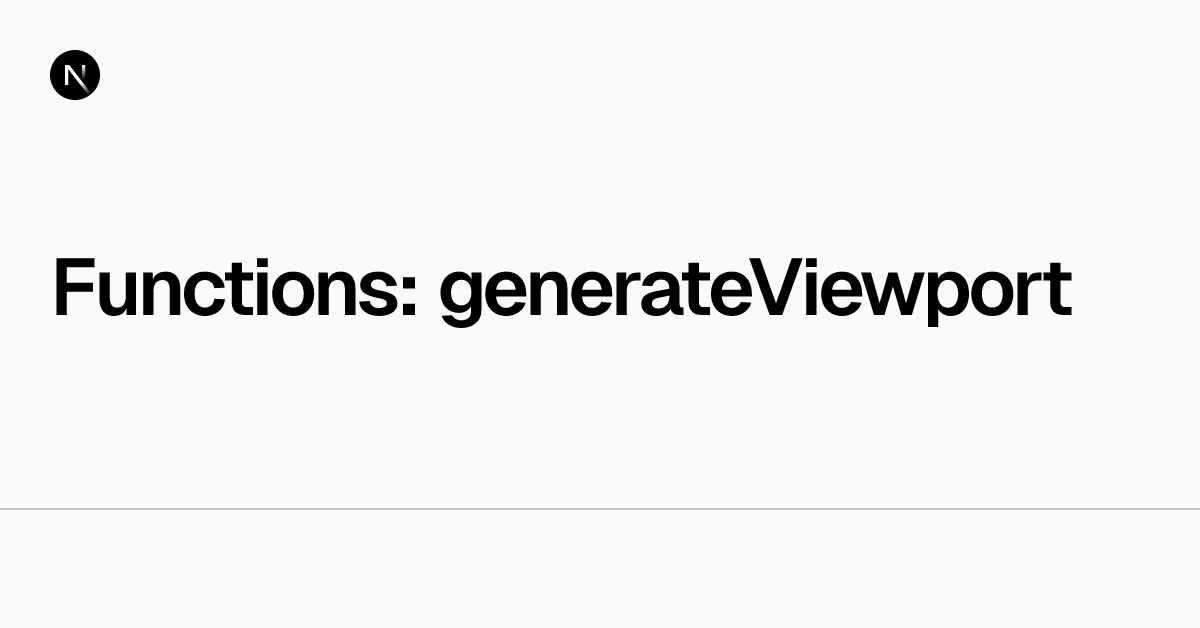
Viewport
export const metadata: Metadata = {
viewport: { width: "device-width", initialScale: 1 }
}<meta name="viewport" content="width=device-width, initial-scale=1" />ページのテーマカラー
export const metadata: Metadata = {
themeColor: [
{ media: '(prefers-color-scheme: dark)', color: '#000000' },
{ media: '(prefers-color-scheme: light)', color: '#ffffff' },
],
}<meta name="theme-color" media="(prefers-color-scheme: dark)" content="#000000" />
<meta name="theme-color" media="(prefers-color-scheme: light)" content="#ffffff" />ページのカラースキーム
export const metadata: Metadata = {
colorScheme: 'dark',
}<meta name="color-scheme" content="dark" />参考リンク
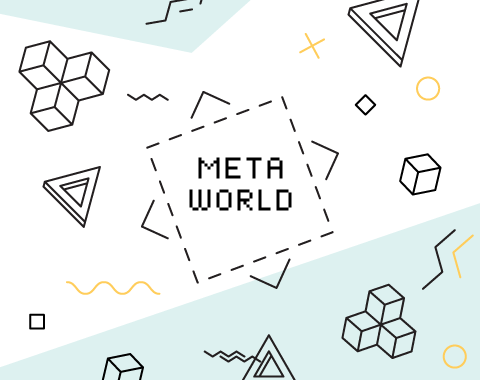
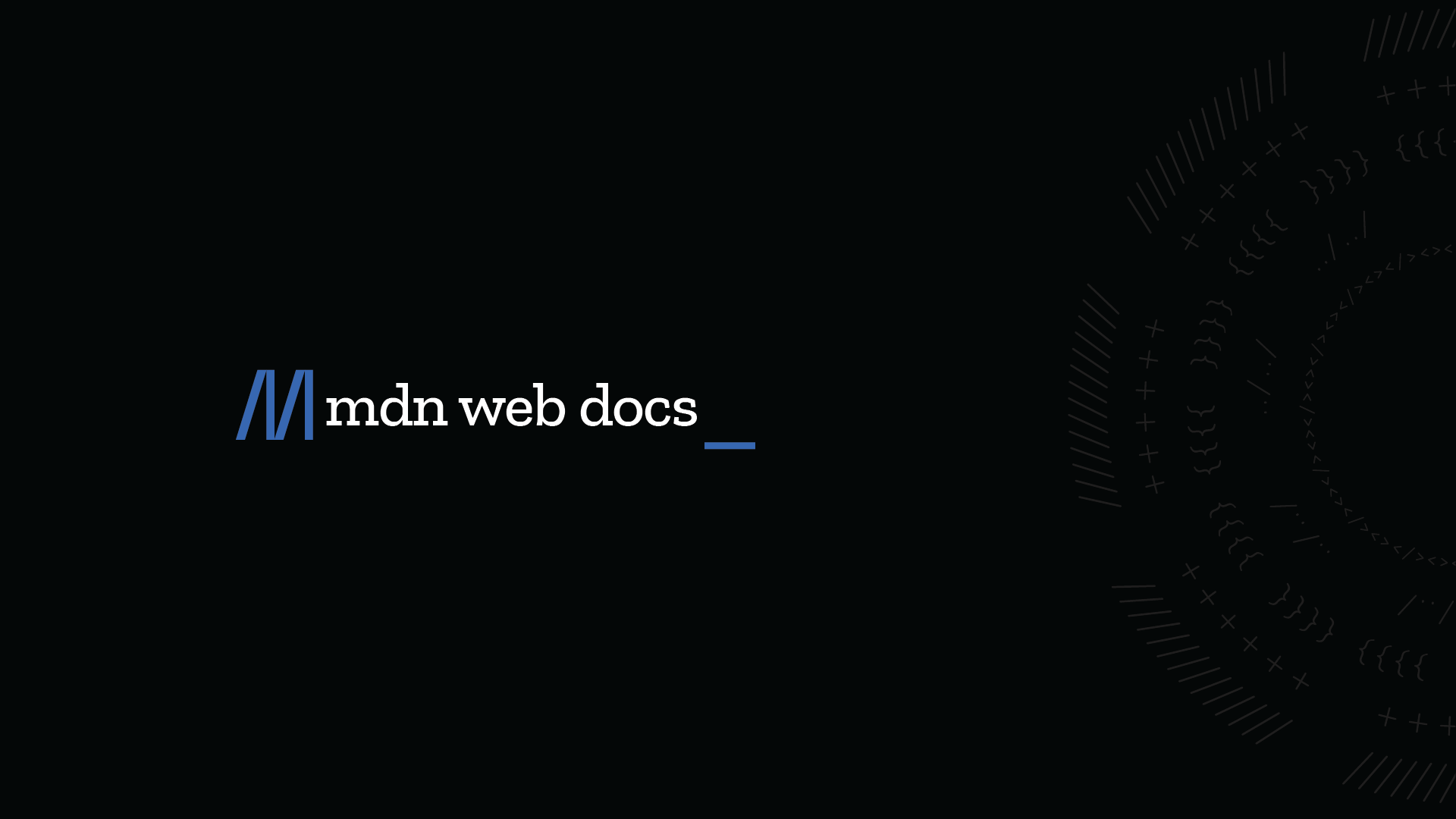
![HTML[ページ全般]ルート要素と文書のメタデータに関する要素 - TAG index](https://public-content.hackersheet.com/website-og-images/5e129d3d-e5da-4f1c-afe4-98d9f12ee34d.png)



